لپ تاپ های مجهز به ویندوز 10 قابلیت گزارش باتری را دارند
بررسی سلامت باتری لپ تاپ مجهز به ویندوز ۱۰
یکی از مؤلفه های مهم در دستگاه های الکترونیکی، سلامت باتری است که به صورت مستقیم با کارکرد لپ تاپ در ارتباط است. سلامت باتری لپ تاپ به مرور زمان دچار نوساناتی می شود که در نهایت با اختلال در روند ذخیره ی باتری سبب ضعف دستگاه می گردد. ما در این مقاله قصد داریم روش بررسی سلامت باتری لپ تاپ مجهز به ویندوز 10 را شرح دهیم.
اهمیت سلامت باتری در لپ تاپ
یکی از ویژگی های برجسته ی لپ تاپ، قابلیت حمل است. باتری مسبب روشن شدن دستگاه الکترونیکی به شمار می رود. کارکرد دستگاه های الکترونیکی به صورت مستقیم به باتری بستگی دارد و تنها زمانی کارایی دارد که باتری شارژ داشته باشد.
لپ تاپ های مجهز به ویندوز 10 دارای قابلیت گزارش باتری هستند. این قابلیت به کاربر اطلاعاتی را در خصوص داده های مصرف باتری، تخمین طول عمر، میزان صحت و سلامت باتری، تاریخچه ی ظرفیت را در قالب یک فایل با عنوان "HTML" ارائه می دهد.
گزارش وضعیت باتری فرآیندی کاربردی است که به وسیله ی ویندوز اجرایی بر روی دستگاه قابل وارسی است. به عبارتی ویندوز اجرایی در لپ تاپ از همان ابتدای کار وضعیت باتری دستگاه را زیر نظر دارد.
ویندوز 10 قابلیت های جذاب و مختلفی را برای تست سلامت باتری لپ تاپ در اختیار کاربران قرار داده است. گزارش باتری یا " Battery Report" طول عمر و میزان بازدهی باتری لپ تاپ را عنوان می کند.
یکی از مزیت های چشمگیر گزارش باتری، اعلام تعویض باتری در مواقع مورد نیاز است. در واقع این گزارشگر در صورت نیاز باتری به تعویض، قبل از بروز اختلال، هشدار ضعیف شدن باتری را اعلام می سازد.
بررسی سلامت باتری لپ تاپ مجهز به ویندوز 10 به دو روش قابل انجام است
نحوه ی گزارش وضعیت باتری در لپ تاپ مجهز به ویندوز 10
روش اول بررسی سلامت باتری لپ تاپ
مرحله ی اول
گزارش باتری در لپ تاپ به واسطه ی ابزار خط فرمان "WINDOWS POWERSHELL" تولید می شود. در راستای دسترسی به پاورشل در ویندوز 10 ابتدا بر روی آیکون استارت یا ویندوز کلیک راست کنید. سپس گزینه ی " Windows PowerShell (ADMIN)" را انتخاب کنید.
در طی این فرایند یک پنجره در خصوص درخواست اجازه ی تغییرات نمایش داده می شود که شما موظف هستید گزینه ی "YES" را انتخاب کنید.
علاوه بر این می توانید در خصوص دسترسی به پاورشل ویندوز، وارد منوی استارت شوید و در موتور جست و جو عبارت " WINDOWS POWERSHELL" را قید نمایید.
سپس بر روی گزینه ی " RAN AS ADMINISTRATOR" کلیک نمایید و اجازه ی اعمال تغییرات را به دستگاه بدهید.
بررسی سلامت باتری لپ تاپ مجهز به ویندوز 10 را می توانید از قسمت پاورشل انجام دهید
مرحله ی دوم
پاورشل یک پنجره ی فرمان را نمایش می دهد که از قابلیت افزودن دستورهای خودکار سازی وظایف در ویندوز 10 برخوردار است. برای این منظور عبارت" powercfg /battery report /output "C:\battery-report.html" را وارد نمایید و برای اعمال کلید "enter" را فشار دهید.
در روش اول بررسی سلامت باتری لپ تاپ گزارش در درایو c نمایش داده می شود
مرحله ی سوم
در طی این فرایند " PowerShell" فایل HTML را در خصوص گزارش عمر باتری با عنوان فایل " battery-report.html" تشکیل می دهد. لپ تاپ نیز محل ذخیره ی گزارش را در داریو C نمایش می دهد.
روش دوم بررسی سلامت باتری لپ تاپ استفاده از Command Prompt
روش دیگر دریافت فایل گزارش وضعیت باتری به وسیله ی ابزار " Command Prompt" امکان پذیر است. برای این منظور وارد منوی استارت جست و جو در ویندوز شوید. سپس عبارت "CMD" را وارد نمایید و بر روی گزینه ی " Command Prompt" کلیک نمایید.
گزارش وضعیت باتری در یک فایل با عنوان "HTML" قرار می گیرد. لذا به منظور دسترسی آسان و سریع به فایل گزارشی، فایل را به صفحه ی دسکتاپ لپ تاپ هدایت کنید.
بدین ترتیب عبارت " cd %HOMEPATH%/Desktop" را قبل از ذخیره ی فایل تایپ نمایید.
سپس نام گزارش را با عنوان " powercfg /battery report" ذخیره کنید.
بررس سلامت باتری لپ تاپ در ویندوز 10 با ابزار Command Prompt امکان پذیر است
بررسی گزارش و سلامت باتری در لپ تاپ مجهز به ویندوز 10
مرحله ی اول
برای نمایش و بررسی سلامت باتری لپ تاپ در ویندوز 10 ابتدا وارد فایل " Explorer" شوید و درایو C را انتخاب نمایید. در این درایو گزارش عمر باتری با فرمت HTML وجود دارد.
برای باز شدن فایل در مرور گر پیش فرض، بر روی فایل "Battery repot html " دو مرتبه کلیک کنید.
گزارش سلامت باتری لپ تاپ با ویندوز 10 با فرمت html است
مرحله ی دوم
مرحله ی دوم به نمایش گزارش سلامت باتری لپ تاپ اختصاص دارد. در دسته بندی نخست گزارش اطلاعات پایه ی لپ تاپ با عنوان "Battery Report" قید شده است. در دسته بندی دوم نیز مشخصات باتری وجود دارد.
در دسته بندی دوم گزارش سلامت باتری لپ تاپ، مشخصات باتری وجود دارد
مرحله ی سوم
در بخش " Recent usage" صفحه ی نمایش زمان دقیق شارژ شدن باتری و نحوه ی شارژ شدن باتری به صورت قوی و اتصال به AC قید شده است.
همچنین در بخش " Battery usage" نیز تمام تعداد دفعات تخلیه ی باتری در طی سه روز گذشته ذخیره شده است.
لازم به ذکر است که در بخش " Usage history" سابقه ی کامل بهره گیری از باتری لپ تاپ به نمایش گذاشته شده است.
بخش Battery life estimates بیانگر مدت زمان تخلیه ی باتری لپ تاپ ویندوز 10 است
مرحله ی چهارم
بخش " Battery life estimates" بیانگر مدت زمان تخلیه ی باتری است. در ردیف سمت چپ صفحه ی نمایشی دوام واقعی و اصلی باتری ذکر شده است. در ردیف سمت راست نیز مقدار کارخانه ای عمر باتری قید شده است.
در بخش Recent usage زمان و نحوه ی شارژ شدن باتری لپ تاپ نمایش داده می شود
نرم افزارهای بررسی سلامت باتری در لپ تاپ مجهز به ویندوز 10
نرم افزار های متعددی در خصوص بررسی سلامت باتری لپ تاپ برای استفاده ی کاربران لپ تاپ اعم از Save Battery، Smarter Battery، Pure Battery Analytics، Battery Info View ، Pure Battery Analytics و Battery Bar تعبیه شده است.
در ادامه چند مورد از مهمترین نرم افزار های بررسی کننده ی سلامت باتری در لپ تاپ دارای ویندوز 10 را بیان می کنیم.
سلامت باتری لپ تاپ مجهز به ویندوز ۱۰ با نرم افزار Save Battery
نرم افزار " Save Battery" یکی از نرم افزار های قابل اجرا در لپ تاپ است که در خصوص تست سلامت باتری در ویندوز 10 طراحی شده است.
به منظور نصب این برنامه وارد مرورگر گوگل شوید. سپس عنوان " Save Battery" را تایپ کنید.
نخستین تب نمایشی را باز کنید و بر روی عبارت "DOWNLOAD" کلیک کنید. سپس روی گزینه ی اتصال کلیک کنید.
در صفحه ی اصلی برنامه نمایی از روند تخلیه ی شارژ باتری و روند شارژ شدن باتری نمایش داده می شود. همچنین اطلاعاتی در خصوص ظرفیت کامل باتری، ظرفیت اصلی باتری، زمان باقی مانده در راستای خالی شدن باتری و زمان دقیق آخرین مرتبه ی شارژ کردن لپ تاپ قید شده است.
یکی دیگر از قابلیت های نرم افزار Save Battery تغییر در تم برنامه است که با اعلان گذاری برای باتری ضعیف دستگاه، تکمیل شارژ و... تکمیل می گردد.
در صفحه نمایش برنامه گزینه ای با عنوان " History" وجود دارد. در این بخش اطلاعات نموداری در خصوص استفاده از باتری به مدت 30 روز ذخیره می گردد.
save battery یکی از نرم افزار های تست سلامت باتری در ویندوز است
سلامت باتری لپ تاپ مجهز به ویندوز ۱۰ با نرم افزار Pure Battery Analytics
یکی دیگر از نرم افزار های کاربردی در خصوص تست سلامت باتری در لپ تاپ مجهز به ویندوز 10 برنامه ی " Pure Battery Analytics" است. در برنامه ی مذکور صفحه ای با عنوان " Quick Glance" وجود دارد که ظرفیت اولیه ی باتری، شارژ کامل باتری، تنظیمات وضعیت باتری و وضعیت باتری کنونی را به نمایش می گذارد.
سلامت باتری لپ تاپ مجهز به ویندوز ۱۰ با نرم افزار Pass Mark BatteryMon
یکی از گسترده ترین و پر کاربرد ترین نرم افزار های تست سلامت باتری لپ تاپ " PassMark BatteryMon" می باشد. این نرم افزار با ارائه ی نمودار های مختلف، اطلاعاتی در خصوص باتری لپ تاپ در زمان واقعی یا Real-time را به نمایش می گذارد.
در نمودار زمان واقعی دو محور X و Y قرار دارد. در محور X زمان نمونه برداری از سطح شارژ قید شده است. در نمودار Y نیز درصد میزان شارژ لپ تاپ از سطح 0 الی 100 را نشان می دهد.
در نمودار Real-time خط های متداولی تعبیه شده است که در معانی مختلف کاربرد دارد. در واقع خطوط رنگی در خصوص فواصل زمانی نمونه گیری تعبیه شده است. برای این منظور وارد بخش " Edit" شوید و با انتخاب گزینه ی " Configuration" فاصله ی زمانی نمونه گیری را تغییر دهید.
خط آبی در نمودار زمان واقعی حاکی از روند میزان شارژ باتری بر اساس نمونه دارد. خط سیاه، میزان شارژ باتری کنونی را نشان می دهد و خط قرمز وضعیت کنونی باتری را با طول عمر آن مورد وارسی قرار می دهد.
علاوه بر این برای مشاهده ی تخلیه ی تقریبی و داده های میزان شارژ باتری در یک بازه ی زمانی مشخص ابتدا وارد قسمت "INFO" شوید. سپس گزینه ی " View Log" را انتخاب نمایید.
بی شک طول عمر باتری در طی گذر زمان ضعیف تر می گردد.
یکی از نرم افزارها در خصوص بررسی سلامت باتری Pure Battery Analytics است
نکات حائز اهمیت در خصوص باتری لپ تاپ
اطلاعات مربوط به چرخه ی باتری لپ تاپ با تغییر ویندوز پاک می گردد. لذا در صورت خرید لپ تاپ دست دوم قبل از تعویض ویندوز در راستای بررسی سلامت و وضعیت باتری اقدام نمایید.
اکثر لپ تاپ های جدید ظرفیت شارژ کامل را کمی فراتر از ظرفیت اصلی به نمایش می گذارند. در واقع با افزایش طول عمر باتری، ظرفیت شارژ کامل باتری رو به زوال می رود.
در صورتی که ظرفیت شارژ کامل باتری 20 درصد کمتر از ظرفیت طراحی اصلی باشد، بیانگر قدیمی شدن باتری است. لذا کاربران ملزم هستند در راستای تعویض باتری اقدام نمایند.
گرداوری: بخش کامپیوتر و اینترنت
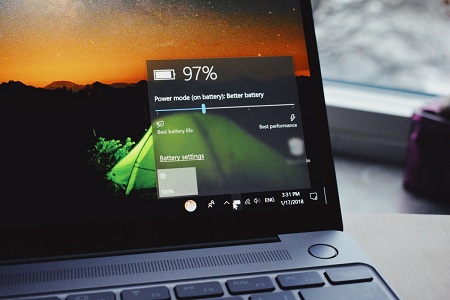
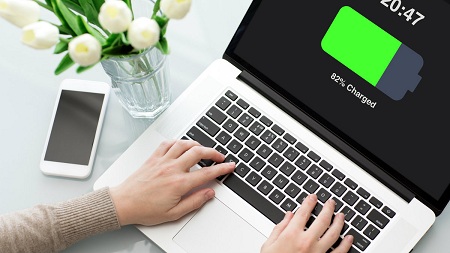
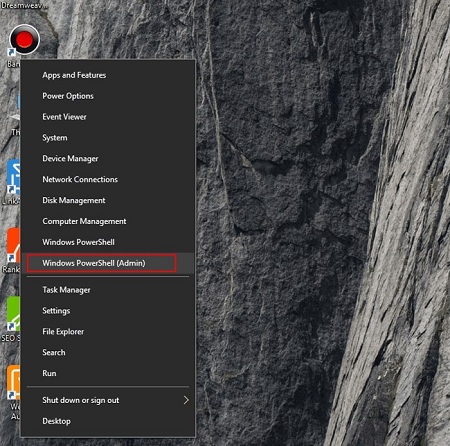
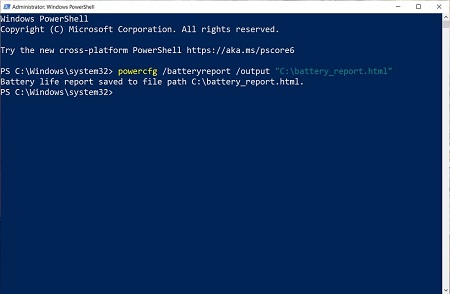
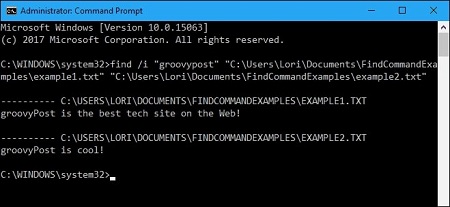


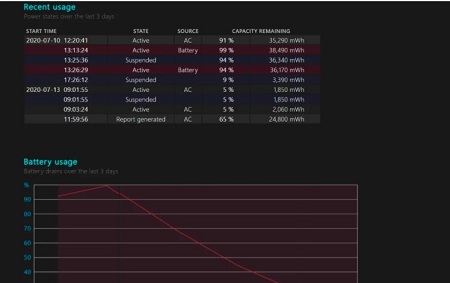
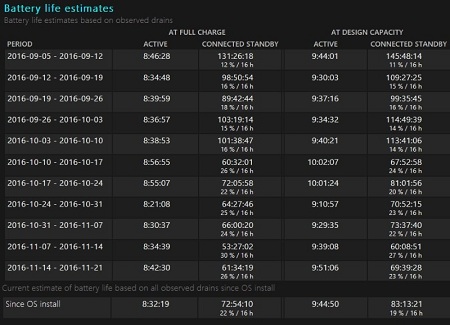
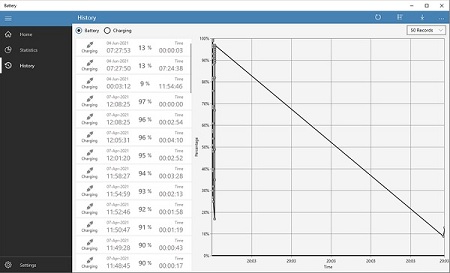
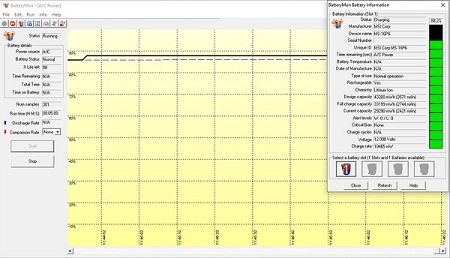


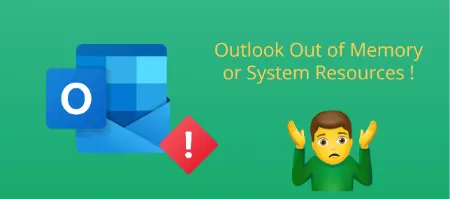
پاسخ ها